
Если вам требуется посмотреть активную частоту установленной оперативной памяти, а также поддерживаемые модулями частоты на компьютере или ноутбуке в Windows 10, 8.1 или Windows 7, сделать это можно самыми различными способами: как встроенными средствами системы, так и с помощью сторонних программ, которые позволяют узнать более подробную информацию о RAM.
В этой инструкции подробно о том, как узнать частоту оперативной памяти: сначала способы, доступные в Windows, затем — сторонние инструменты с более подробными сведениями.
- Как посмотреть текущую частоту памяти средствами Windows
- CPU-Z
- AIDA64
- Видео инструкция
Как посмотреть частоту памяти в Windows
В Windows предусмотрено несколько методов, позволяющих определить, на какой частоте работает оперативная память. Если вы пользователь Windows 10, самый простой способ — диспетчер задач: откройте его (можно использовать меню по правому клику на кнопке Пуск), перейдите на вкладку «Производительность» и выберите пункт «Память».
Как узнать, какая оперативная память установлена в компьютере Windows 10?

На указанной вкладке, помимо прочей информации, вы увидите пункт «Скорость», где и будет отображаться частота в МГц.
Дополнительно, как в Windows 10, так и в предыдущих версиях системы вы можете посмотреть частоты модулей памяти в командной строке или PowerShell, команды будут следующими (параметры в командах могут варьироваться, в зависимости от того, какие сведения требуется получить):
wmic MEMORYCHIP get BankLabel, Capacity, DeviceLocator, MemoryType, TypeDetail, Speed

В PowerShell —
Get-WmiObject win32_physicalmemory | Format-Table Manufacturer,Banklabel,Configuredclockspeed,Devicelocator,Capacity -autosize

Примечание: на случай, если у вас есть лишь физический доступ к модулям оперативной памяти, а операционная система не установлена — вы можете поискать технические характеристики модуля RAM по его модели (обычно присутствует на маркировке) в Интернете или, если планки установлены на компьютере, посмотреть, доступны ли сведения о частоте в БИОС/UEFI.
Текущая частота и поддерживаемые частоты в CPU-Z
Чаще всего, при необходимости максимально быстро ознакомиться с характеристиками RAM, в том числе узнать частоту памяти, используют простую бесплатную утилиту CPU-Z и это действительно отличный выбор:

- Скачайте CPU-Z с официального сайта https://www.cpuid.com/softwares/cpu-z.html и запустите программу в нужной версии — 64-бит или 32-бит.
- В программе на вкладке «Memory» вы увидите текущую активную конфигурацию памяти. Верхнее поле — DRAM Frequency — это и есть частота модуля памяти для одного канала. В случае, если в поле Channel указано «Dual», память работает в двухканальном режиме и частоту DRAM Frequency мы умножаем на два.
- Вкладка SPD позволяет получить детальную информацию о каждом установленном модуле оперативной памяти, включая поддерживаемые им частоты и тайминги, производителя, напряжение, ранг и другие параметры.
AIDA64
AIDA64 — более серьёзное ПО для анализа аппаратной конфигурации компьютера, не бесплатное, но даже пробная версия позволяет получить нужные сведения:
- Скачайте AIDA64 с официального сайта https://www.aida64.com/downloads
- После запуска программы получить информацию о поддерживаемых частотах вы можете в разделе «Системная плата» — «SPD».

- Сведения о текущей частоте доступны в нескольких разделах, например, «Компьютер» — «Разгон». Но на мой взгляд, удобнее заглянуть в меню «Сервис» — «AIDA64 CPUID», где в полях Memory Type и Memory Clock мы увидим номинальную и фактическую частоту памяти (во втором поле — для одного канала).

- Дополнительно, в меню «Сервис» — «Тест кэша и памяти» вы можете не только увидеть те же частоты, но и протестировать скорость работы RAM, один из важных пунктов здесь — Latency (меньше — лучше).
Видео
Если предложенные варианты вам по какой-то причине не подошли, помните, что почти любая программа для определения характеристик компьютера позволяет посмотреть в том числе и частоту ОЗУ, разница обычно лишь в детализации и доступных сведениях.
Источник: remontka.pro
CPU-Z – незаменимый инструмент проверки технических характеристик ПК

CPU-Z – это популярная программа для проверки технических характеристик комплектующих ПК, а именно оперативной памяти, процессора, материнской платы, графической подсистемы, информации SPD. Скачать и установить CPU-Z рекомендуется не только любителям оверклокинга, но и начинающим пользователям. Программа совместима со всеми версиями и сборками операционной системы Windows и отображает максимально точную информацию.
Скачать CPU-Z для Windows (7/8/10)
Версия: 1.79.
Возможности
- Отображение информации о процессоре: название, модель, техпроцесс, количество и степпинг ядер, множитель, кэш, физическая организация кэша, архитектура, напряжение питания ядра.
- Отображение данных материнской платы: модель, производитель, версия чипсета, графический интерфейс, версия внутренней прошивки.
- Диагностика оперативной памяти. Отображение данные о количестве каналов, типе памяти, общем объеме, таймингах, рабочих частотах в обычном режиме и в режиме разгона.
- Отображение информации о видеокарте: её название, техпроцесс, тип и объем внутренней памяти, рабочие частоты видеопамяти, степпинг и ревизия.
Плюсы и минусы
Плюсы:
- Работает на бесплатной основе;
- Имеет русскоязычное меню;
- Быстро определяет характеристики ПК и предоставляет их для анализа пользователю;
- Поддерживает как устаревшие комплектующие, так и современные платформы;
- Имеется версия для Android-устройств.
Минусы:
- Не отображает данных о жёстком диске.
Похожие приложения
GPU-Z – программа для отображения детальной информации о видеокарте. С помощью данного софта можно узнать название и модель графического ускорителя, число транзисторов и используемый процессор, площадь кристалла, тип и ширину шины, данные системы охлаждения.
AIDA64 – удобная программа для отображения детальной информации о комплектующих ПК и их состоянии. С помощью данного инструмента можно проводить диагностику всех компонентов ПК: жёсткого диска, ОЗУ, процессора, видеокарты, материнской платы, системы охлаждения.
Принципы работы
Установка программы CPU-Z стандартная: скачиваем exe-файл, запускаем, подтверждаем создание ярлыка.
Интерфейс программы вполне доступный для понимания. Имеется 8 вкладок, каждая из которых отвечает за данные определённой комплектующей ПК.
Первая вкладка – данные процессора. Здесь отображается название и семейство процессора, сокет и архитектура, напряжение ядер, тактовая частота, объем различных уровней кэша, количеств ядер и процессов.
Вторая вкладка – кэш. Более детальная информация о кэше процессора и его уровнях.
Третья вкладка – материнская плата. Здесь предоставляется информация о модели и производителе платы, чипсете и его ревизии, версии прошивки, графике.
Четвертая и пятая вкладка – оперативная память. Отображены данные о типе и объеме оперативной памяти, тактовой частоте, таймингах, каналах памяти и данных SPD.
Шестая вкладка – видеокарта. Отображены данные о производителе и модель видеокарты, типе и объеме памяти, степпинге, развитии, частоте чипа.
CPU-Z – простая и понятная программа для проверки технических данных комплектующих ПК. Она работает на бесплатной основе и имеет русскоязычный интерфейс, что упрощает её использование.
Источник: softikbox.com
Как посмотреть частоту оперативной памяти – 7 способов на ОС Windows 10

ОЗУ – ключевой компонент компьютера, отвечающий за быстродействие устройства при выполнении тяжелых задач. Рассматривая требования к играм и софту, пользователь должен знать, сколько оперативки установлено на его ПК. Но порой этого оказывается мало, и требуется узнать, как посмотреть частоту оперативной памяти на операционной системе Windows 10. Это еще одна важная характеристика RAM, которую следует рассматривать в комплексе с объемом.
Специализированный софт

Получить необходимую информацию можно несколькими способами. Обычно пользователи прибегают к помощи встроенных средств компьютера, однако сторонний софт оказывается намного более удобным инструментом просмотра частоты оперативной памяти. Кроме того, специализированные программы позволят узнать о других характеристиках ПК, а также сравнить показатели вашего устройства с лучшими представителями рынка.
AIDA64
- Скачайте и установите AIDA64 на компьютер.
- Запустите приложение.
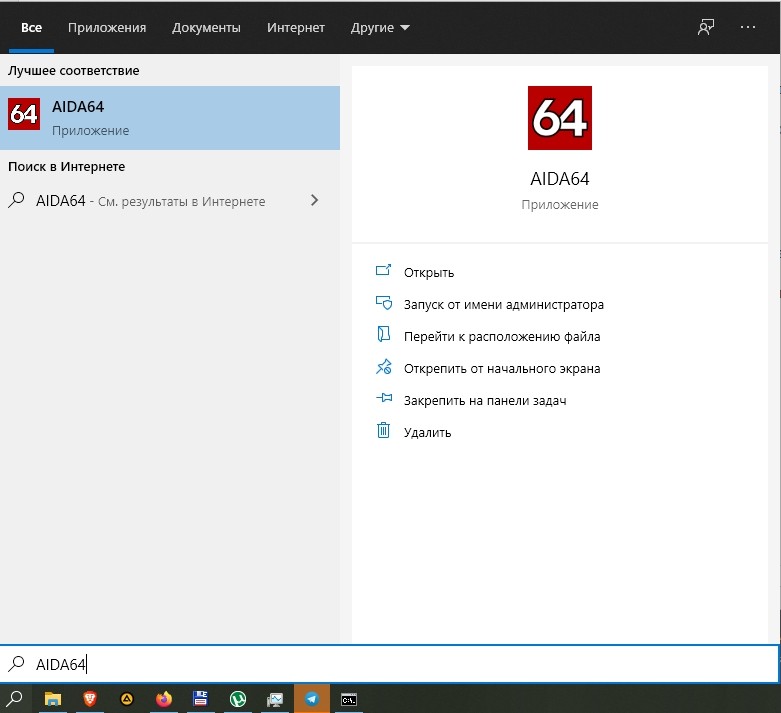
- Раскройте вкладку «Системная плата», а затем – «SPD».
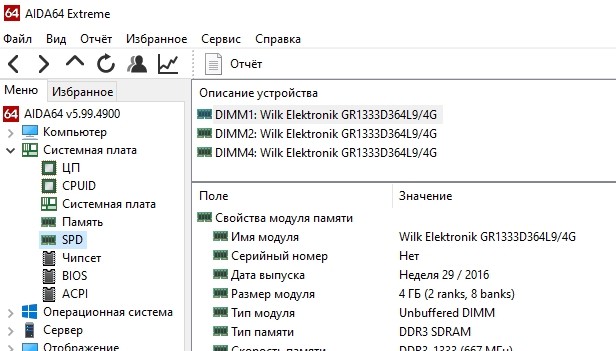
- Обратите внимание на пункт «Скорость памяти», который появится в правой части интерфейса.

На заметку. Обычно частота оперативной памяти выражается в мегагерцах, но если показатель переваливает за 1000 МГц, то в качестве величины могут использоваться гигагерцы.
Помимо частоты в поле «Скорость памяти» также будет указан тип RAM (например, DDR4). Помимо этих характеристик обязательно примите к сведению информацию о количестве ОЗУ, а также о дате выпуска планки. Все это понадобится для понимания того, стоит ли вам менять память, и хватить ли ее мощности для выполнения ресурсоемких задач.
CPU-Z
Заметно более простое приложение в сравнении с AIDA64. Скорее всего, это идет CPU-Z только в плюс, поскольку большинству пользователей не интересны подробные характеристики и тайминги памяти. Как правило, люди просто хотят знать объем и скорость ОЗУ, в чем CPU-Z помогает без каких-либо нареканий.
К сожалению, утилита представлена только на английском языке. Однако интерфейс программы настолько прост, что разобраться в ее «начинке» сможет даже новичок. Если же у вас не получится найти нужный пункт, обратитесь к инструкции:
- Запустите CPU-Z после установки.
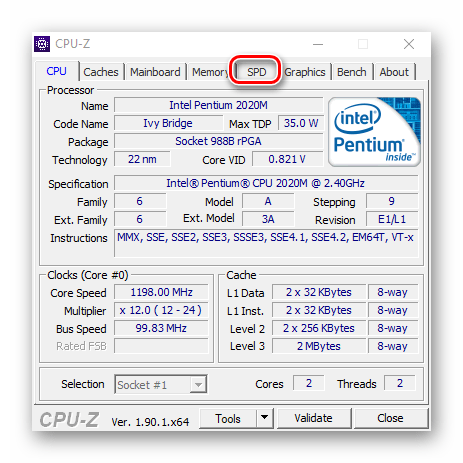
- Перейдите в раздел «Memory» или «SPD».

- В первом случае вам нужно запомнить информацию, приведенную в строке «DRAM Frequency», а во втором – «Max Brandwith».
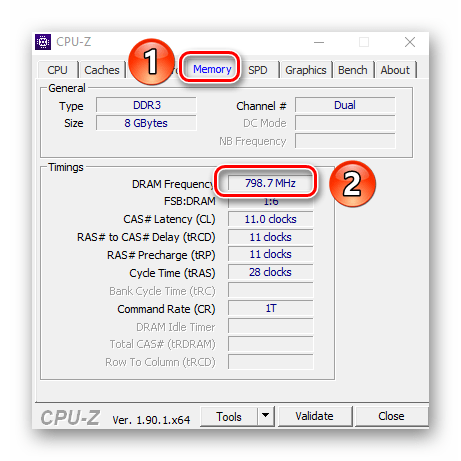
Несмотря на то, что CPU-Z считается крайне минималистичной утилитой, здесь тоже содержится информация о других компонентах компьютера. Для ознакомления с дополнительной информацией открывайте соседние вкладки.
Speccy
Еще одно приложение, которое нужно упомянуть при разговоре о способах определения частоты оперативной памяти. Поскольку мы уже подробно рассмотрели другие популярные программы, о Speccy стоит упомянуть лишь вскользь. Просто отметим, что это популярная утилита, доступная для бесплатного скачивания на сайте производителя.
Как и в случае с CPU-Z, пользователей может смутить факт отсутствия русского языка. Во-первых, он есть, только по умолчанию выставлен английский. Во-вторых, даже в англоязычном интерфейсе легко сориентироваться. В предложенном списке меню достаточно открыть вкладку «RAM» и проанализировать информацию, связанную с частотой оперативки. Также скорость указывается в основном разделе – «Общая информация», под заголовком «Оперативная память».
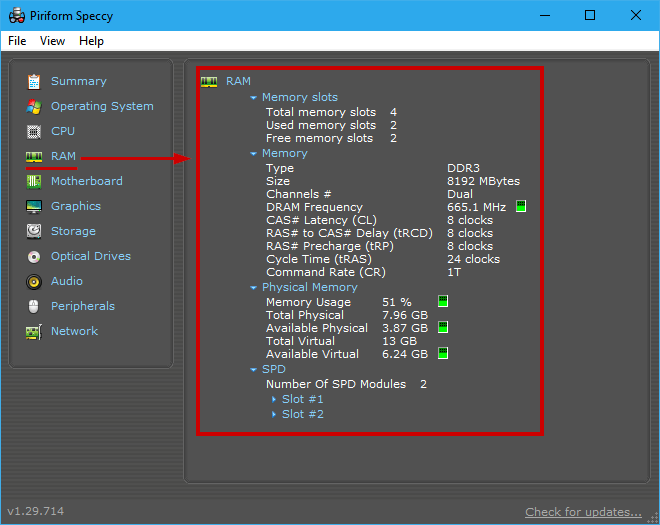
Системные утилиты
В начале материала уже упоминалось о том, что для просмотра скорости ОЗУ не нужно устанавливать дополнительные приложения. Windows 10 обладает встроенными средствами ознакомления с характеристиками компьютера. Поэтому, если вы не хотите скачивать программы от сторонних разработчиков, посмотрите на способы, представленные ниже.
«Диспетчер задач»
Это самый простой способ проверить объем и скорость оперативной памяти компьютера. Чтобы вы не запутались, наглядно демонстрируем план действия для получения необходимых сведений:
- Кликните ПКМ по значку «Пуск».
- Из контекстного окна запустите «Диспетчер задач».
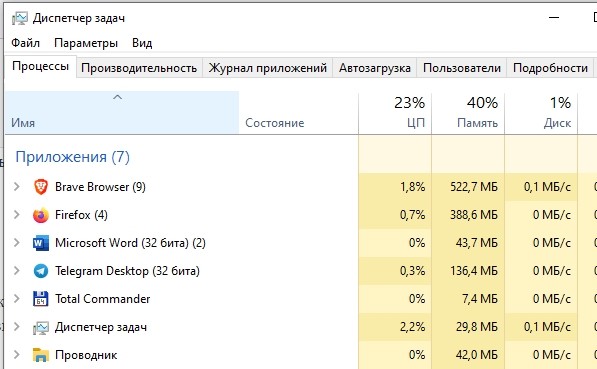
- Откройте раздел «Производительность».
- Щелкните ЛКМ по вкладке «Память».
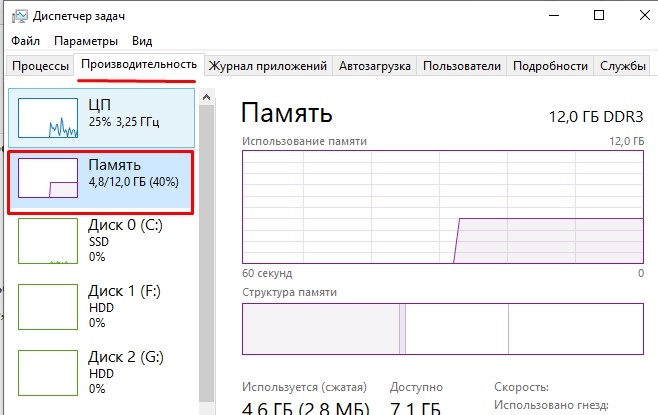
На заметку. Для быстрого запуска «Диспетчера задач» можно использовать комбинацию клавиш «Ctrl» + «Shift» + «Esc». Далее нужно внимательно приглядеться к информации, приведенной на странице. Пользователи нередко упускают из виду пункт «Скорость», рядом с которым и указывается частота памяти. Если его нет – рассмотрите дополнительный вариант просмотра сведений.
Командная строка
Хотя данный интерфейс относится к системным средствам, позволяющим узнать скорость оперативки, его стоит рассматривать во вторую очередь. Если «Диспетчер задач» обладает простым и понятным интерфейсом, то в случае с Командной строкой у нового пользователя могут возникнуть затруднения. Поэтому рекомендуется заранее изучить алгоритм действий:
- Щелкните ПКМ по значку «Пуск».

- Запустите Командную строку с правами Администратора.
- Введите запрос «wmic memorychip get speed».
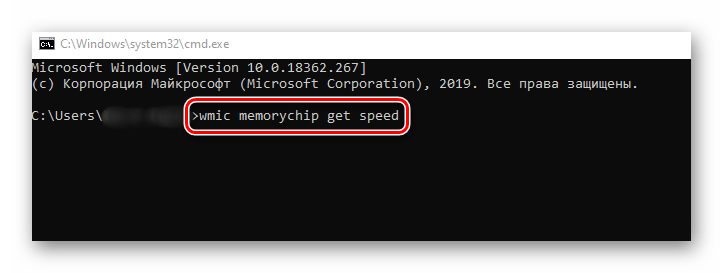
- Нажмите на клавишу «Enter».
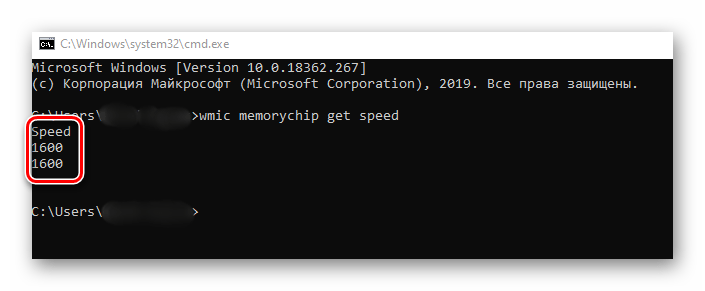
Затем не закрывайте Командную строку, поскольку именно здесь отобразится все необходимые параметры. Запрос, введенный через консоль, отвечает за вызов сведений о скорости (частоте) ОЗУ. Но, так как интерфейс представлен на английском языке, вам требуется найти пункт «Speed». Под ним будет указана частота, выраженная в мегагерцах (например, «1600»).
BIOS
Еще один альтернативный вариант узнать скорость оперативной памяти. Откровенно говоря, способ, предполагающий обращение к меню BIOS, является самым сложным. Но, если до этого получить нужную информацию не удалось, отступать будет некуда:
- Перезагрузите компьютер.
- Во время повторного включения зажмите клавишу «Del» или «F2».
- Перейдите в раздел «Chipset».
- Изучите данные, представленные напротив пункта «Memory Frequency».
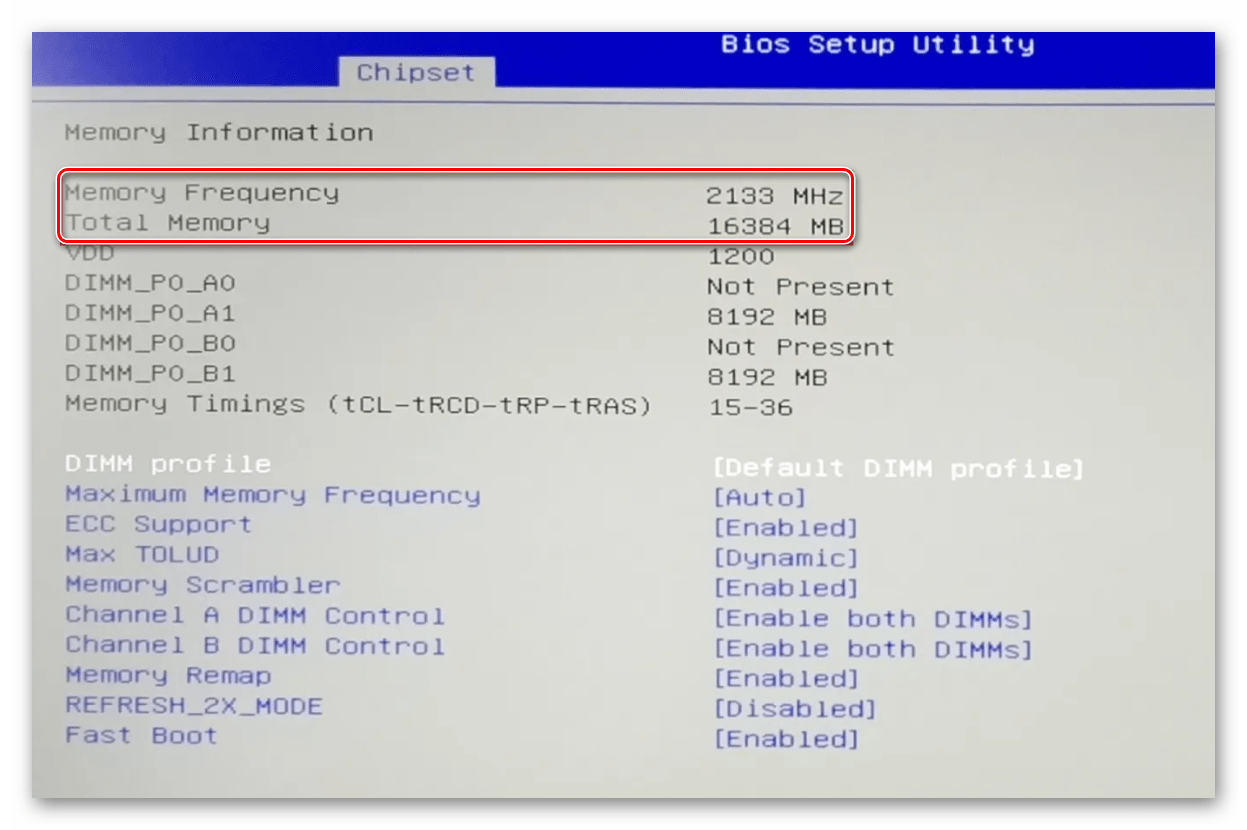
Важно заметить, что оформление вашего меню может отличаться. Вероятно, оно даже будет представлено на русском языке. В любом случае, ищите раздел, содержащий в своем названии слово «память».
Посмотреть на планке ОЗУ
Самым последним предсказуемо рассматривается способ просмотра информации физическим, а не программным методом. Если у вас есть возможность разобрать системный блок, то сделайте это. На планке оперативки будет указан ее тип и частота обновления.
Если же вы являетесь владельцем ноутбука, то оптимальным вариантом будет проверка характеристик на сайте производителя. В отличие от стационарных ПК, лэптопы продаются в небольшом количестве сборок, что позволяет быстро найти нужные сведения.
Источник: it-tehnik.ru